使用天天向商抠图的操作流程
当前使用天天向商的网友越来越多,当中的抠图功能是非常实用的,那么天天向商怎么抠图呢?接下来小编就为大家带来解答,一起来看看吧。
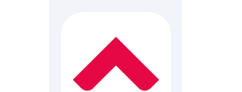
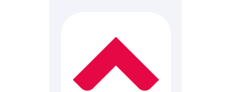
1、首先我们进入到天天向商最新版本之中,想要完成抠图,其实步骤还是蛮简单的,在主界面我们就可以找到抠图功能的入口,点击“图片标注”选项即可,接下来我们就需要从手机本地上传需要处理的图片素材。
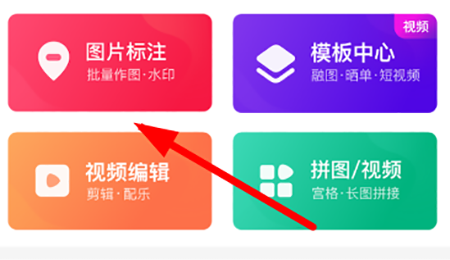
2、紧接着点击右侧的按钮创建画布,设置画布的尺寸大小,包括了16:9、1:1以及自定义,设置完毕之后,点击下方的“创建画布”按钮,在空白的画布界面选择“加图”按钮。
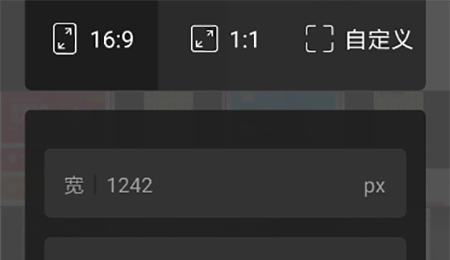
3、成功导入图片素材后,我们就可以在最底部功能列表中选择“去除”功能,接着在图片上划中自己想要去除的部分背景,然后点击“保留”选项,划中自己想要保留的部分内容即可。
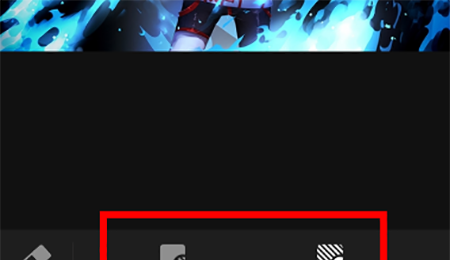
4、完成了以上所有的操作,我们就可以点击右上角的预览按钮进行抠图效果的预览了,没有达到要求的话,还可以通过“橡皮擦”进行修正!

各位小伙伴们,看完上面的精彩内容,都清楚使用天天向商抠图的操作流程了吧!
